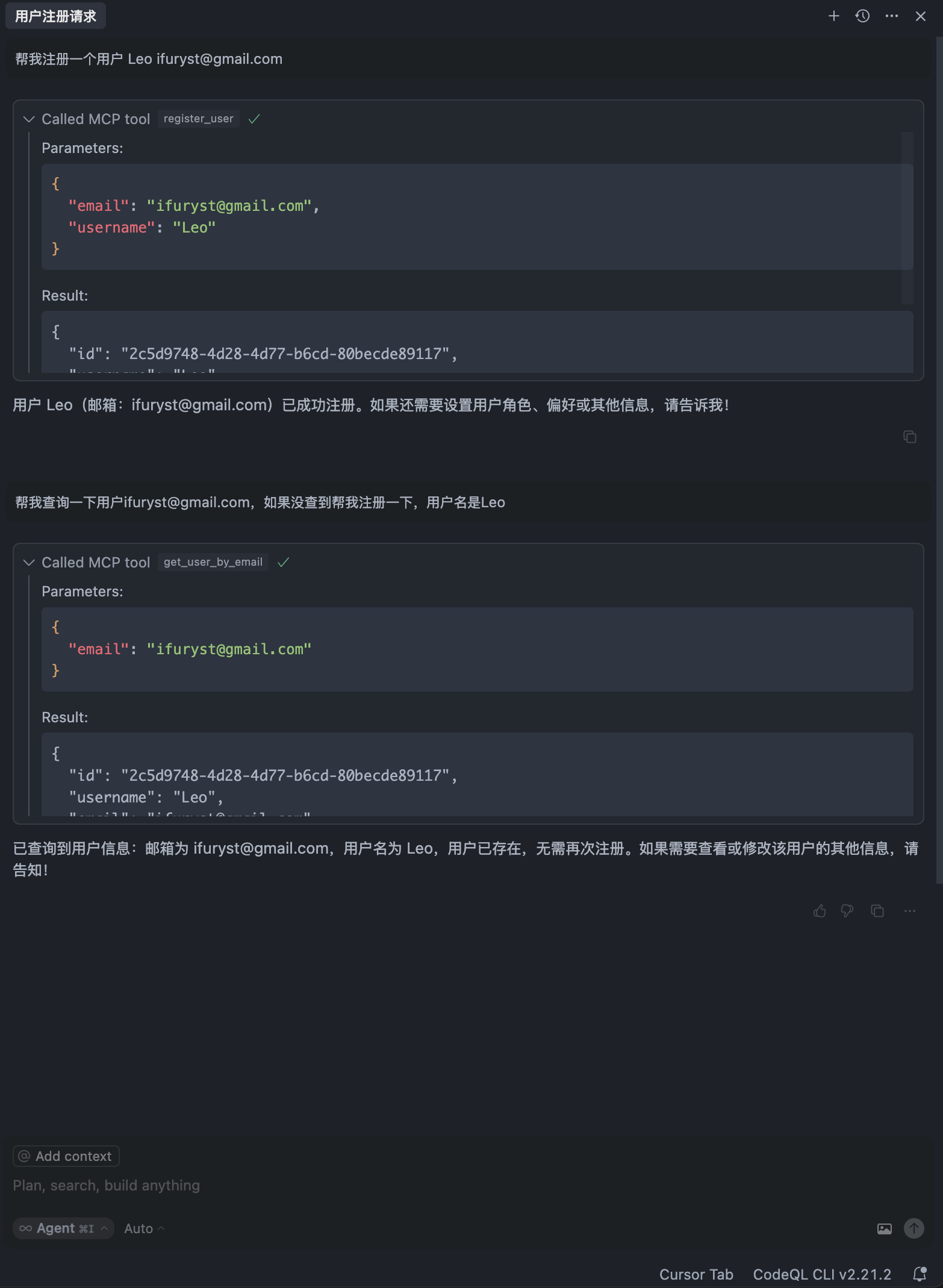Guide Simple pour Configurer MCP dans Cursor
Pour un tutoriel plus détaillé sur la configuration MCP de Cursor, veuillez consulter la documentation officielle :
https://docs.cursor.com/context/model-context-protocol
Je vais vous montrer une méthode de configuration de base. Assurez-vous d'avoir créé les répertoires et fichiers nécessaires :
mkdir -p .cursor
touch .cursor/mcp.json
Ensuite, configurez le Serveur MCP. Ici, nous utiliserons notre service utilisateur simulé pour les tests :
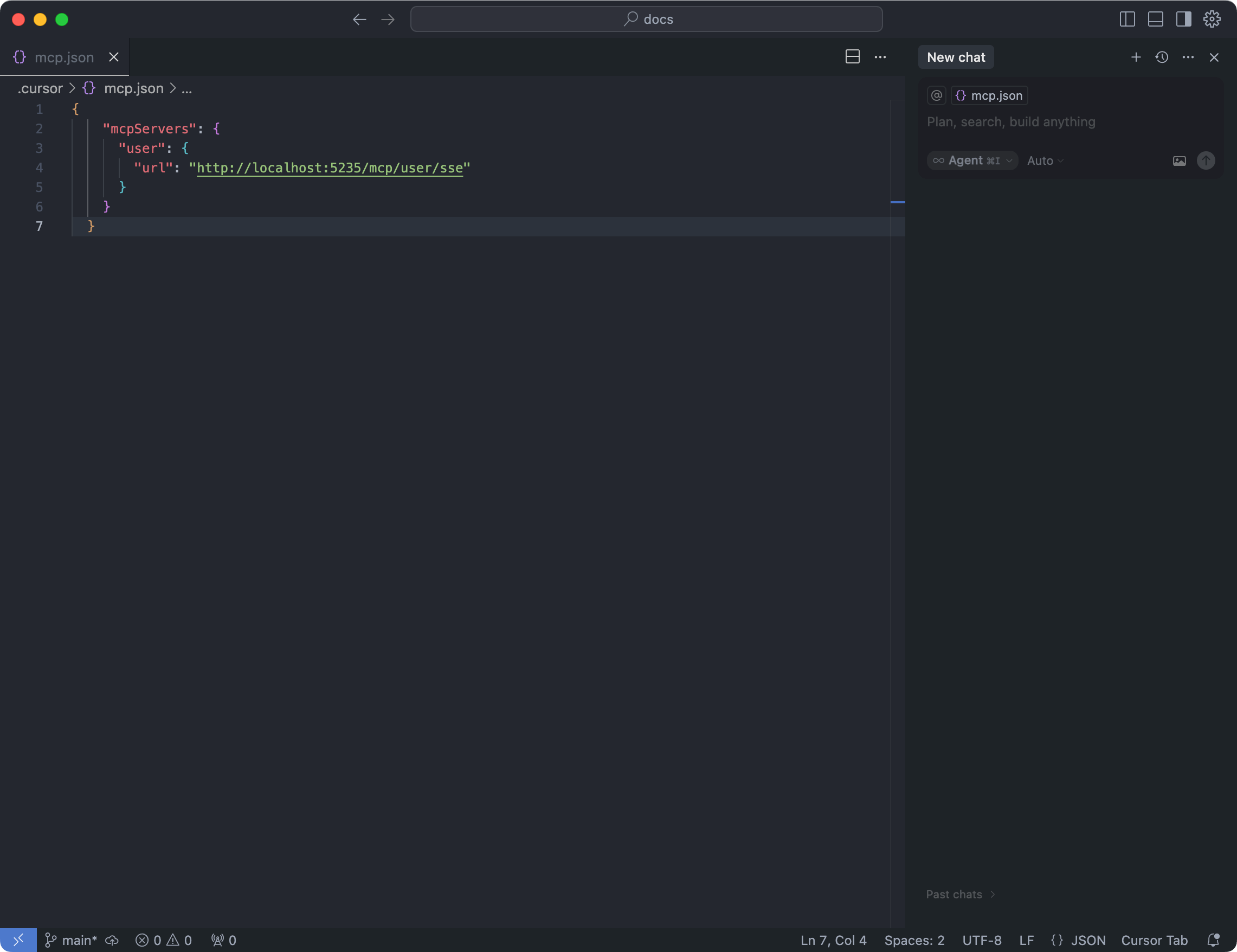
{
"mcpServers": {
"user": {
"url": "http://localhost:5235/mcp/user/sse"
}
}
}
Ensuite, ouvrez les paramètres de Cursor et activez ce Serveur MCP dans la section MCP. Après l'activation, vous verrez qu'il se transforme en un petit point vert et affichera également les outils disponibles.
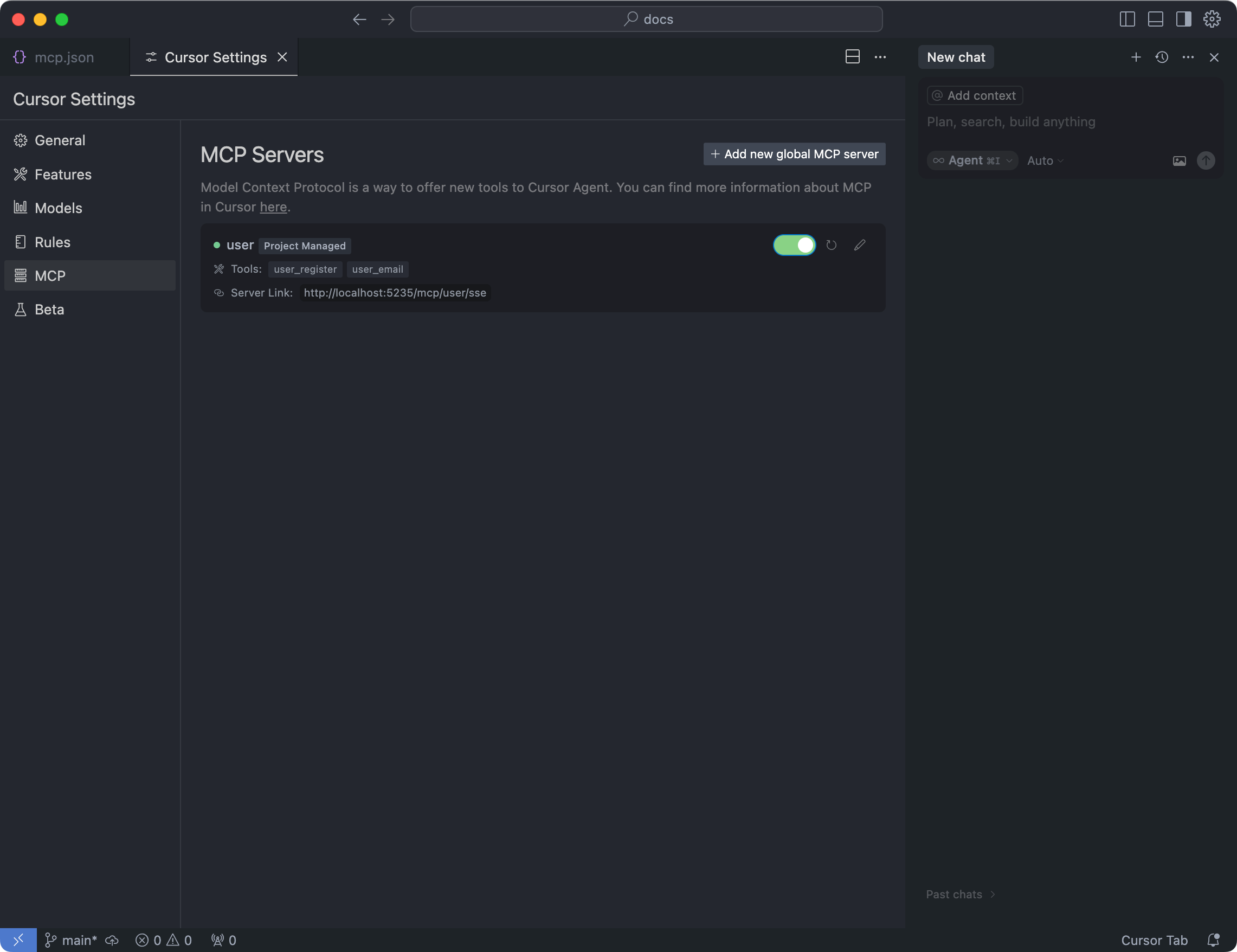
Enfin, vous pouvez l'essayer dans la fenêtre de Chat. Par exemple, demandez-lui de vous aider à enregistrer un utilisateur puis à interroger les informations de cet utilisateur. Si cela fonctionne, vous êtes prêt.
Vous pouvez essayer de taper :
Aidez-moi à enregistrer un utilisateur Leo ifuryst@gmail.com
Aidez-moi à interroger l'utilisateur ifuryst@gmail.com, si non trouvé, veuillez l'enregistrer avec le nom d'utilisateur Leo
Grâce à des tests réels, nous avons découvert que ce service simulé peut causer des erreurs de modèle dans certains cas en raison du traitement des noms et des e-mails, ce qui peut être ignoré. Vous pouvez utiliser votre API réelle à la place.